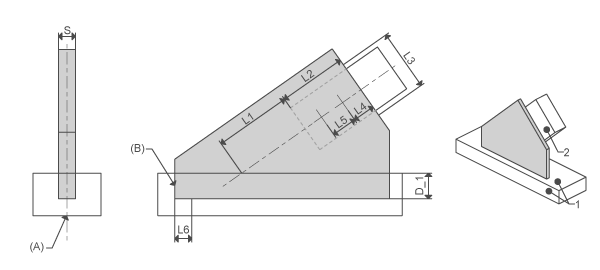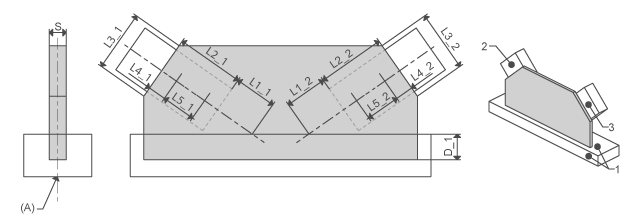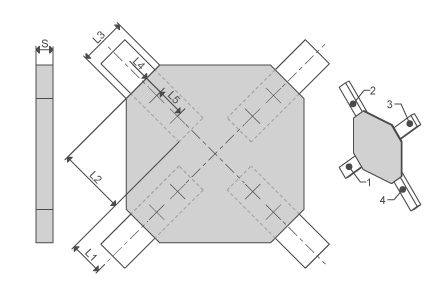Esempio: creazione di una piastra di rinforzo
Consultate la tabella seguente per una rappresentazione grafica dei tipi di piastra di rinforzo che è possibile creare. Utilizzate tale tabella per determinare quale superficie e quali caselle di controllo selezionare, nonché quali valori immettere durante il processo di definizione.
1. Fate clic su
Struttura reticolare (Framework) >
 Nuovo elemento connettore (New Connector Element)
Nuovo elemento connettore (New Connector Element). Viene visualizzata la finestra di dialogo
Nuovo componente (New Component).
2. Se non è stata ancora selezionata una piastra di rinforzo, fate clic su

per accedere alla libreria e selezionatene una nella cartella
STEEL CONSTRUCTION MM/BRACING PLATES o nella cartella
INCH/BRACING PLATES. L'elemento viene visualizzato nell'area di anteprima.
3. Fate clic su Avanti (Next). Viene visualizzata la finestra di dialogo Definizione elemento (Element Definition). Il raccoglitore di riferimenti per la prima superficie necessaria è attivo.
4. Selezionate la superficie come indicato nell'anteprima.
5. Ripetete il passo 4 per selezionare tutte le superfici necessarie.
6. Se una superficie selezionata non è piana, verificate che il raccoglitore di riferimenti Orienta piano (Orient plane) nell'area Riferimenti facoltativi (Optional References) sia attivo, quindi selezionate il piano di orientamento.
7. Fate clic sulla scheda Impostazioni (Settings).
8. Selezionate ulteriori dimensioni dell'elemento (quali angoli, viti o fori) nelle tabelle appropriate.
9. Selezionate o deselezionate le caselle di controllo nell'area Opzioni (Options).
10. Immettete le quote e i valori di offset.
11. Fate clic su Anteprima (Preview) per creare un'anteprima della connessione, su OK per creare la connessione utilizzando la definizione oppure su Annulla (Cancel) per annullare l'operazione.
Tipo | Anteprima | Superfici | Opzioni | Valori |
BRACING PLATE RECT | | Profile side face Attach face Bracing profile side | Center profile fit Chamfer | S L1, L2, L3, L4, L5, L6 |
BRACING PLATE TRIANG | | Profile side face Bracing profile side | Center profile fit End cut | S L1, L2, L3, L4, L5 |
BRACING PLATE DOUBLE | | Profile side face Bracing profile side 1 Bracing profile side 2 | Center profile fit | S L1_1, L2_1, L3_1, L4_1, L5_1, L1_2, L2_2, L3_2, L4_2, L5_2, |
BRACING PLATE CROSS | | Bracing profile side 1 Bracing profile side 2 Bracing profile side 3 Bracing profile side 4 | | S L1, L2, L3, L4, L5 |
 Nuovo elemento connettore (New Connector Element). Viene visualizzata la finestra di dialogo Nuovo componente (New Component).
Nuovo elemento connettore (New Connector Element). Viene visualizzata la finestra di dialogo Nuovo componente (New Component). Nuovo elemento connettore (New Connector Element). Viene visualizzata la finestra di dialogo Nuovo componente (New Component).
Nuovo elemento connettore (New Connector Element). Viene visualizzata la finestra di dialogo Nuovo componente (New Component). per accedere alla libreria e selezionatene una nella cartella
per accedere alla libreria e selezionatene una nella cartella